De flesta av dem som följer The Ellen Show skulle ha sett en applikation som heter periskop i aktion, de som inte har, kanske har hört talas om det från en vän eller kanske läst om det någonstans, och om du varken har hört inte läst om det, då har du precis kommit till rätt ställe. Följande är en nybörjarguide för att använda appen periscope. Periskop, även om det ser bra ut kan vara förvirrande i början för vissa människor, och det är där detta blogginlägg kommer in i bilden, här hjälper jag er genom att tillhandahålla en nybörjarguide för användning av periskop.
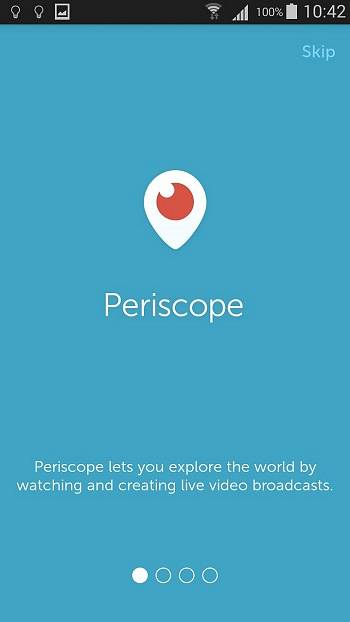
1. Ladda ner och installera Persicope
Först och främst måste du ladda ner periskop från Google Play Butik eller från iTunes. Nästa sak du behöver göra är att få ett Twitter-konto (om du inte redan har det). Det gör att du bara kan logga in om du har ett Twitter-konto.
2. Utforska listor
När du väl har loggat in ser du en massa olika saker på skärmen. En lista som visar om någon du följer är leva eller inte, en annan lista visar en global lista - visar liveströmmar från hela världen och sista delen skulle vara ett lista som visar mest älskade människor - människor som har maximalt hjärta (oroa dig inte om du inte har någon aning om att hjärtan är i periskop, du får lära dig mer om dem snart).
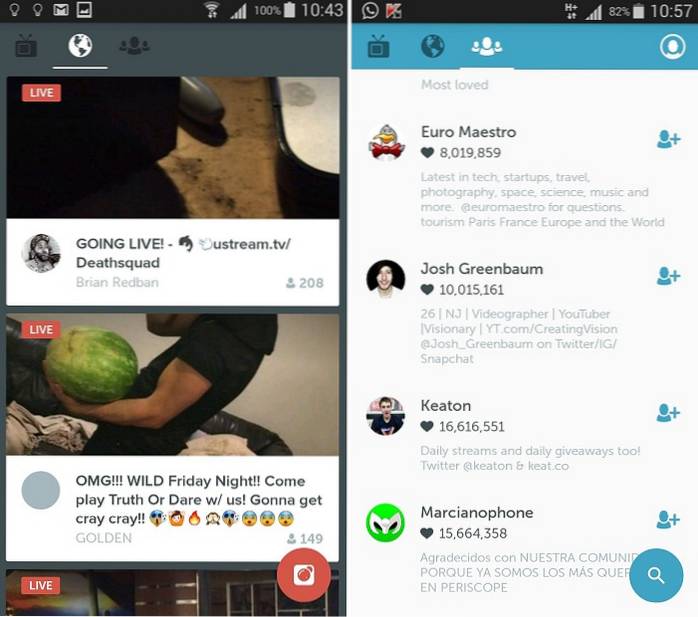
3. Titta på liveströmmar
För att kontrollera vilken liveström som helst, du kan antingen se om någon du följer är live eller så kan du också gå till den globala listan och klicka på någon av liveströmmarna från olika delar av världen
När du öppnar en livestream hälsas du med en skärm som liknar skärmen i en bild nedan. Det kommer vanligtvis att säga LOADING ... högst upp, om det genast går till strömmen kan du betrakta dig som ganska lycklig eller kanske din internethastighet måste göra mer med det än din tur: D.
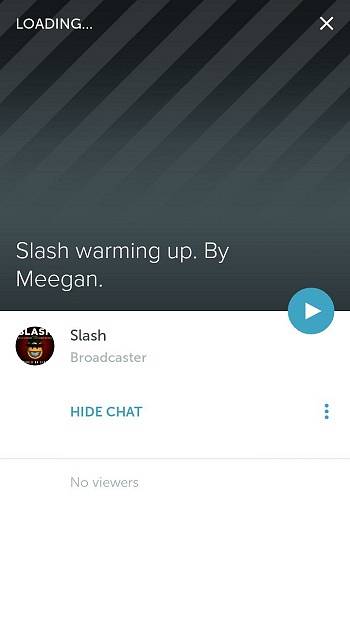
Nästa sak som du ser i en livestream skulle vara ett alternativ till 'Säg något'; Det är ett sätt att skicka meddelanden till den livestream du tittar på. Ibland ser du 'sändning full"skrivet istället för" Say Something ", detta händer när det finns många tittare på en specifik ström och det blir svårt för periskopet att införliva nya användare i chatten.
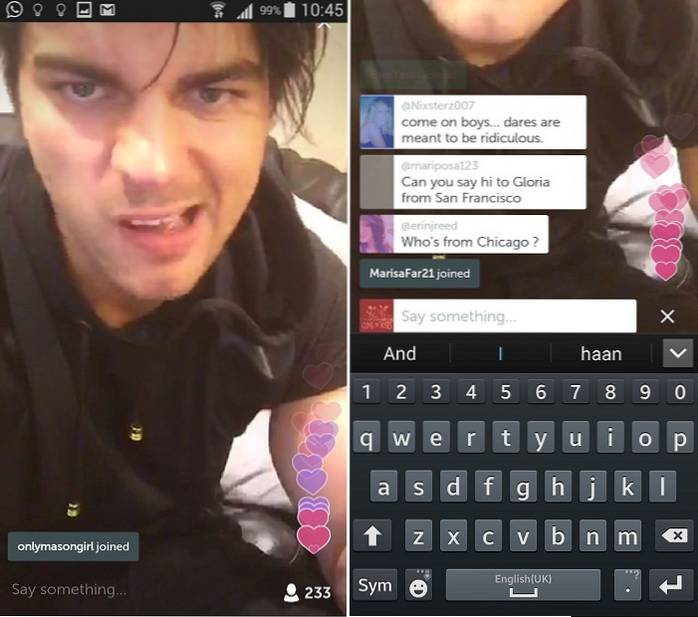
Även om du inte får möjlighet att säga något kan du ändå låta sändaren veta att någon gillar hans video av knacka på skärmen, varje gång du trycker på ser du ett hjärta dyka upp på skärmen, det kan vara väldigt svårt för dig att ta reda på om din kran har genererat ett hjärta på inte, särskilt i trånga sändningar, så om du vill se hjärtan komma upp när du trycker på bör du komma in i en mindre trång sändning och trycka på din skärm. Du kommer att älska känslan av att få hjärtan att dyka upp på skärmen.

4. Sänd din egen livestreamvideo
Så det handlade om att se direktsändningar i periskop, tänk om vi skulle sända något eget i periskopet? Låt oss nu fokusera på att använda periskop som sändare.
För att sända en egen video behöver du bara öppna appen och längst ned till höger på skärmen ser du en orange ikon. När du klickar på den ser du en skärm med BROADCAST TITLE PUBLIC PRIVATE etc. skriven på. Du ser också antingen initialisera videoströmmen eller starta sändningen skriven på skärmen som du kan se på bilderna nedan (Du kan också se internetanslutningen för långsam skriven istället för att initiera videoströmmen eller starta sändningen.).
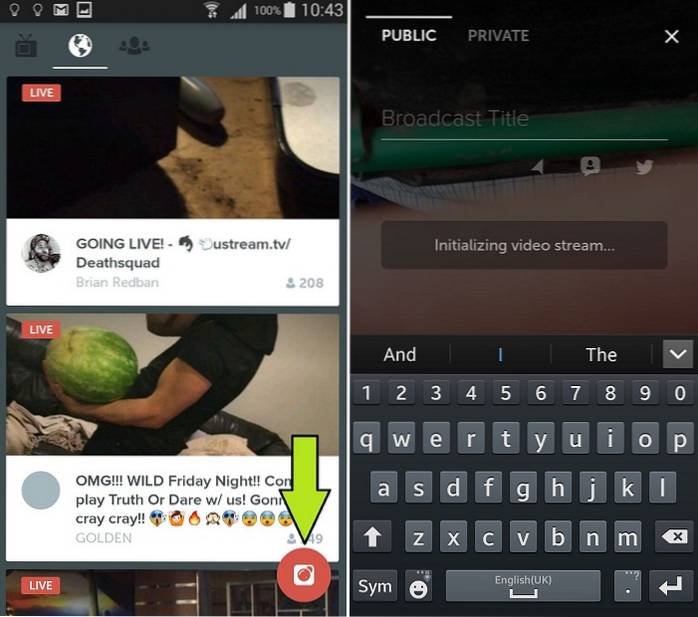
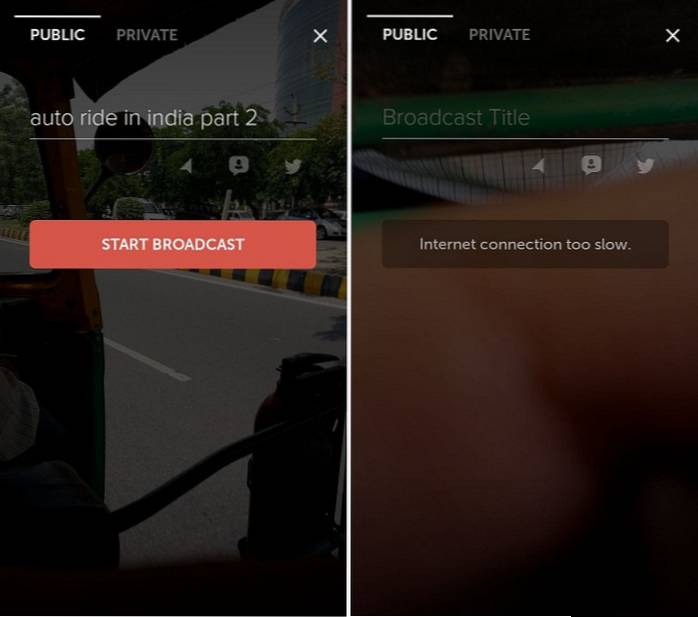
offentlig och privat är alternativen för en sändare att bestämma hur han / hon vill sända sin ström. I det ögonblick du får möjlighet att starta sändningen och du trycker på alternativet ser du din video med en liten ikon längst ner till höger som symboliserar de användare som tittar på den strömmen när som helst. Du kan alltid klicka på den lilla ikonen längst ner för att se vem som alla tittar på din ånga. Om någon skriver något i rutan Säg något, publiceras det på din video och om någon trycker på hans / hennes skärm, får det ett hjärta att dyka upp längst ner till höger på skärmen.
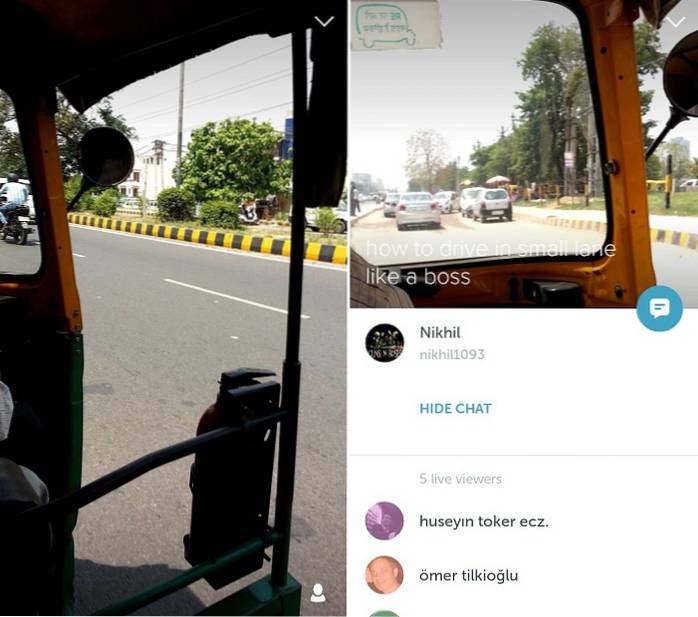
Hur älskad du är som periskopanvändare bestäms utifrån det totala antalet hjärtan du får. Du kan alltid se hur många hjärtan du har genom att gå till det tredje alternativet på startskärmen (kommer genom att svepa två gånger till vänster) och sedan genom att trycka på en ikon längst upp till höger på skärmen; det kommer att berätta för dig hur många följare du har, vem alla följer du och även det totala antalet hjärtan som du har som periskopanvändare.
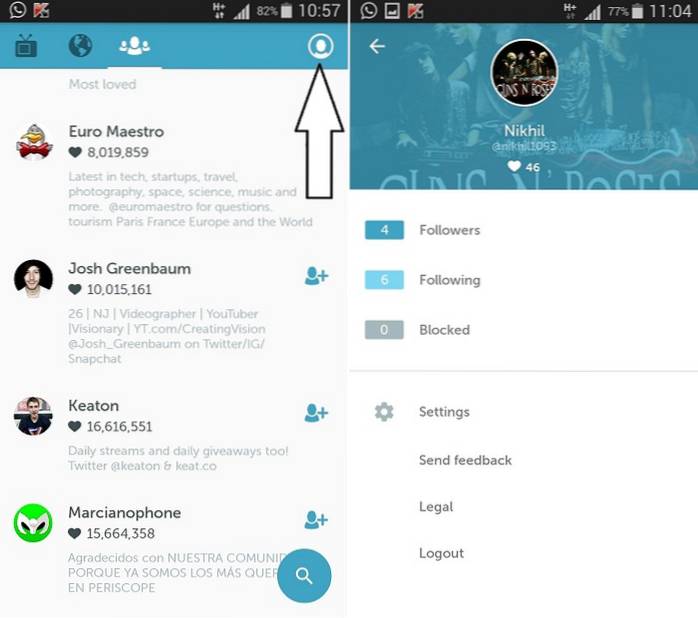
Några saker till som du bör veta om att använda periskop är att när du väljer att ha en privat sändning kommer appen att fråga dig vem alla bland dina följare ska få besked om din sändning.
Dessutom finns det tre små ikoner under utrymmet där periskop ber dig att ange sändningstiteln. Den till vänster är för att slå på platsen för din sändning så att alla kan se varifrån du har startat din sändning, den i mitten, om den är påslagen, skulle bara tillåta användare, som du följer, att chatta. Den till höger skickar ett inlägg på Twitter om din direktsändning.
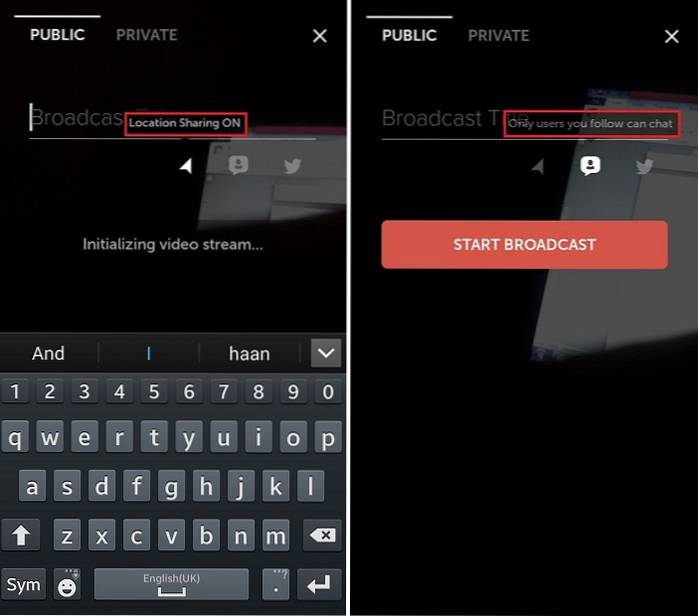
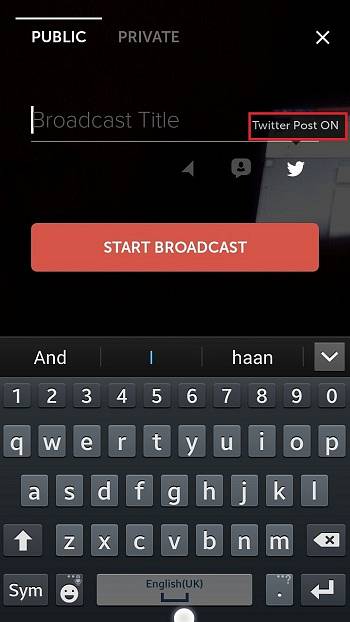
5. Dela andras livestream
En annan sak du kan göra när du tittar på någon annans sändning är att dela deras sändning, nu har du två alternativ, med ett alternativ kan du bara dela den sändningen med en viss uppsättning människor, medan ett annat alternativ gör att du kan dela den med alla dina följare.
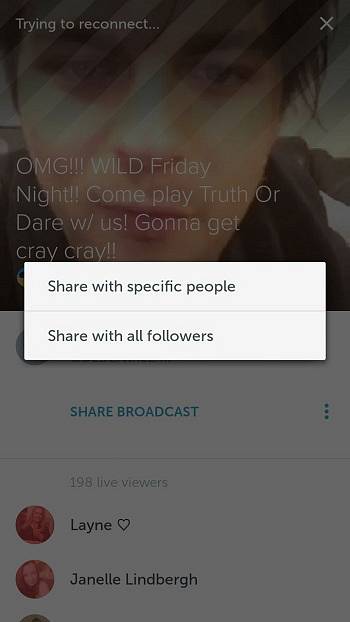
SE OCH: Hur man använder Dubsmash, en nybörjarguide
Så vi avslutar Periscope Nybörjarguide. Om du har något att lägga till i den här guiden kan du gärna meddela oss i kommentarerna.
 Gadgetshowto
Gadgetshowto

![Vad du vill se i Google+ Stream [STUDY]](https://gadgetshowto.com/storage/img/images/what-you-want-to-see-on-google-stream-[study].jpg)

